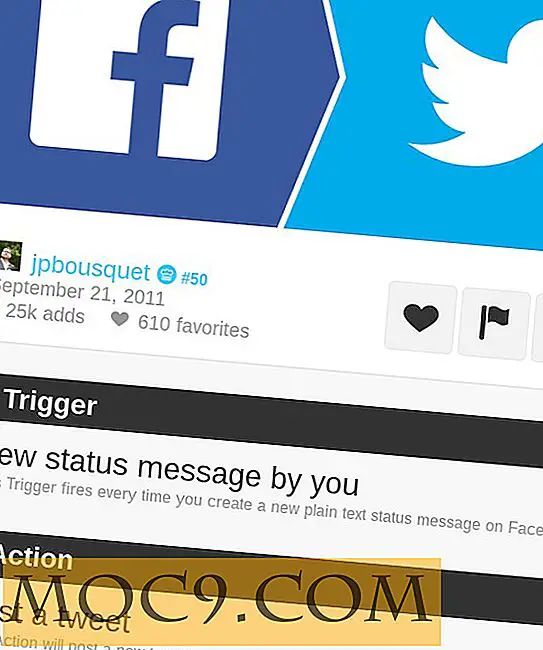Cách khôi phục cài đặt và dữ liệu Android bằng Google Backup
Bài đăng này được xuất bản lần đầu vào tháng 12 năm 2012 và được cập nhật vào tháng 6 năm 2017
Thật dễ dàng để thực hiện thao tác vuốt đơn giản trên thiết bị Android của bạn và xóa nội dung nào đó quan trọng - có thể là số liên lạc, tin nhắn văn bản hoặc mọi thứ trên điện thoại của bạn. Rất may, trong thế giới kỹ thuật số hiện đại, mọi thứ hiếm khi bị mất mãi mãi. Cho dù bạn xem xét rằng một ý nghĩ đáng sợ hay xinh đẹp là một vấn đề sở thích cá nhân, nhưng một trong hai cách nó là tốt để biết rằng bạn có thể lấy lại những gì bạn đã mất.
Dưới đây là cách khôi phục các cài đặt và dữ liệu khác nhau trên Android của bạn mà bạn có thể nghĩ rằng bạn sẽ mất vĩnh viễn.
Cách sử dụng Google Backup
Có khả năng bạn sẽ vô tình xóa tất cả dữ liệu trên thiết bị Android của mình. (Nếu bạn bằng cách nào đó đã quản lý nó, thì chúng tôi muốn được nghe ý kiến của bạn.) Có nhiều khả năng xảy ra là điện thoại của bạn bị bricked, khiến mọi thứ không thể tiếp cận được. Rất may, có một cách rất dễ dàng để giải quyết vấn đề này.
Bạn cần phải yêu cầu Google tự động sao lưu tất cả dữ liệu trên thiết bị Android của bạn. Để đảm bảo tính năng này được bật, trên thiết bị của bạn chuyển đến “Cài đặt -> Sao lưu & đặt lại” và đặt “Sao lưu dữ liệu của tôi” thành “Bật”. Bạn cũng nên bật thanh trượt “Tự động khôi phục” để đảm bảo, nếu có thể, các ứng dụng mà bạn khôi phục sẽ trở lại với tất cả dữ liệu và cài đặt của bạn còn nguyên vẹn.
Bây giờ, trên điện thoại mới hoặc cố định của bạn, đó chỉ là trường hợp đăng nhập vào tài khoản Google của bạn và dữ liệu được sao lưu của bạn sẽ tự động được khôi phục vào thiết bị. Đơn giản.

Khôi phục Danh bạ Google
Đã xóa số của một liên hệ kinh doanh quan trọng hoặc có lẽ đã thoát khỏi một ngày Tinder khi tất cả các bạn muốn làm là đi uống với họ? Đừng lo, Google đồng bộ hóa danh bạ trên điện thoại với tài khoản Google của bạn theo mặc định và mặc dù xóa chúng trên điện thoại của bạn cũng sẽ xóa chúng ngay lập tức trên tất cả các thiết bị được kết nối với Google của bạn, bạn có thể lấy lại chúng (trong vòng ba mươi ngày).
Đăng nhập vào tài khoản Google của bạn trên máy tính, nhấp vào “Gmail” ở bên trái, sau đó chọn “Danh bạ”. Trên trang Danh sách liên hệ, nhấp vào “Thêm” trong ngăn bên trái, sau đó “Hoàn tác thay đổi”. Tại đây bạn sẽ có thể để khôi phục Danh sách liên hệ của bạn về trạng thái bất kỳ trong vòng ba mươi ngày qua, vì vậy bạn sẽ có thể khôi phục mọi địa chỉ bạn đã xóa trong khoảng thời gian đó.

Nếu bạn STILL không thể phục hồi những gì bạn muốn
Nếu các phương pháp trên không giải quyết được vấn đề của bạn, thì bạn có thể cần xem xét một trong các ứng dụng khôi phục dữ liệu dành cho Android. Lý do khiến phương pháp của Google có thể không hoạt động là bất kỳ điều gì bạn đã xóa đều bị xóa trước khi Google sao lưu thiết bị của bạn và sao lưu tự động đã được thực hiện sau khi dữ liệu đã bị xóa.

Nói chung, khôi phục dữ liệu Android và khôi phục hoạt động hiệu quả hơn với thiết bị được root. Để kết thúc, DiskDigger luôn phục vụ tốt cho tôi, với phiên bản miễn phí thực hiện công việc, và phiên bản Pro chỉ tốn $ 3. DigDeep cũng rất tốt và không tốn một xu!
Phần kết luận
Rất nhiều giải pháp đã được trình bày ở đây với những vấn đề phổ biến nhất. Điều tốt nhất bạn có thể làm để trang trải cho bản thân là luôn luôn giữ cho thiết bị của bạn được sao lưu và kiểm tra mọi lúc và sau đó để đảm bảo thiết bị của bạn đang hoạt động. Trong khi bạn đang ở đó, hãy sử dụng cài đặt nội bộ của ứng dụng nếu có thể sao lưu ảnh, thư viện podcast, nhạc hoặc bất kỳ dữ liệu nào mà ứng dụng chứa. Không có hại trong việc xếp chồng các bản sao lưu của bạn!